sai把圖片導入已建畫布上的教程
時間:2023-07-21 14:32:48作者:極光下載站人氣:640
sai軟件受到了不少繪畫愛好者的喜歡,在這款繪畫軟件中用戶可以發現軟件的體積是很小巧的,并且能夠讓用戶免費安裝,再加上簡單易掌握的功能,為用戶帶來了許多的便利,因此sai軟件受到了不少用戶的喜歡,當用戶在使用sai軟件時,一般都會新建畫布來進行繪畫,可是用戶想要將圖片導入在新建畫布上,卻不知道怎么來操作實現,其實這個問題是很好解決的,用戶直接新建畫布并導入圖片,接著全選圖片并復制圖片圖層,隨后來到新建畫布上按下ctrl+v將其粘貼即可解決問題,那么接下來就讓小編來向大家分享一下sai把圖片導入已建畫布上的方法教程吧,希望用戶能夠從中獲取到有用的經驗。
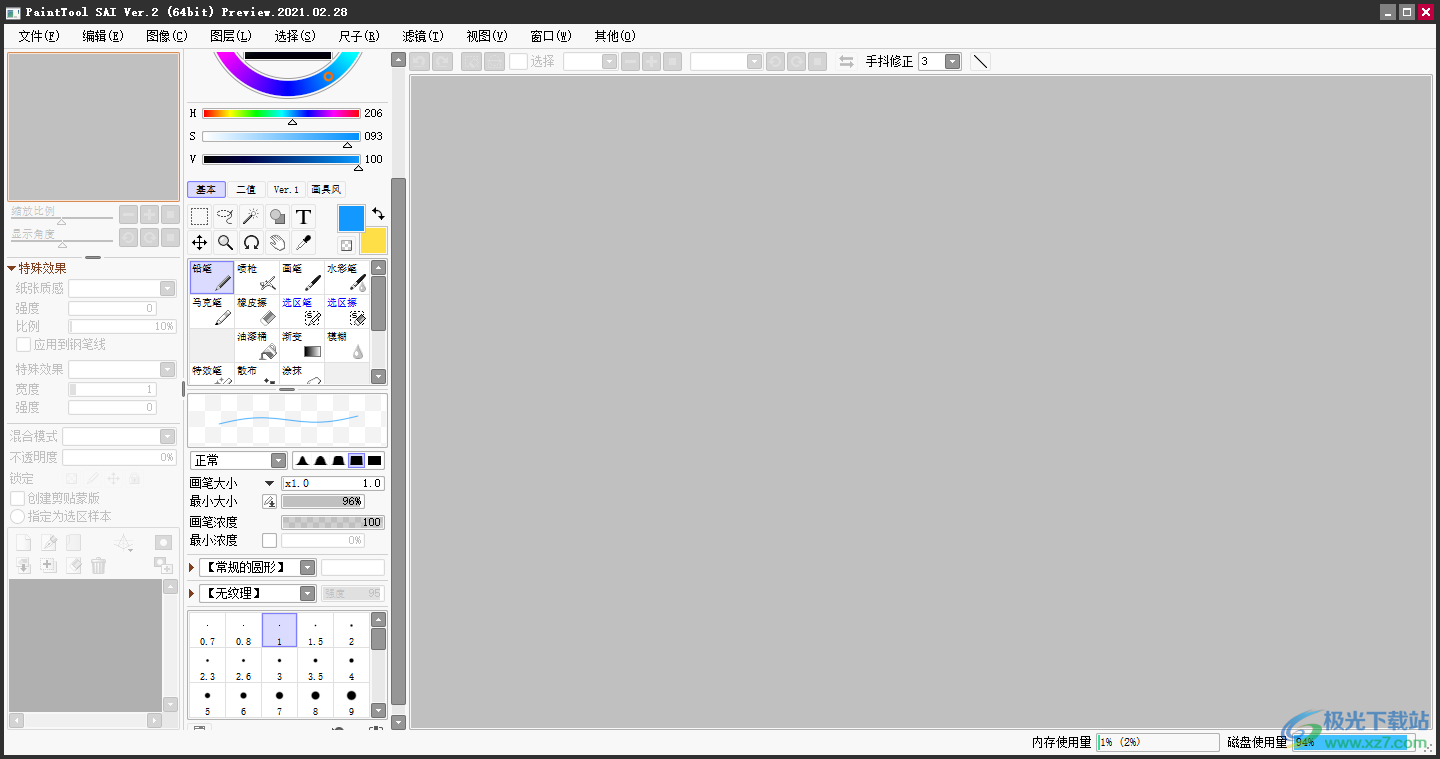
方法步驟
1.用戶在電腦上打開sai軟件,并來到頁面上點擊菜單欄中的文件選項,在彈出來的下拉選項卡中,用戶選擇其中的新建選項
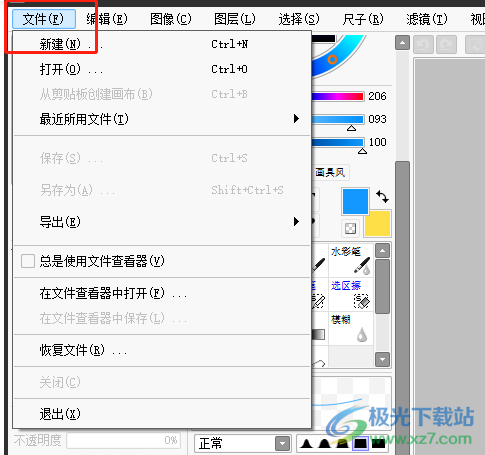
2.將會彈出新建畫布窗口,用戶設置好高度和寬度后按下確定按鈕
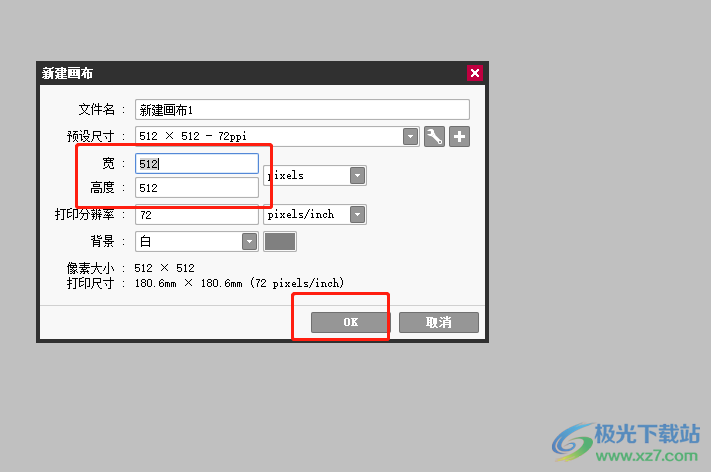
3.接著就可以在頁面上看到空白的畫布頁面,用戶需要繼續在文件選項卡中點擊打開選項
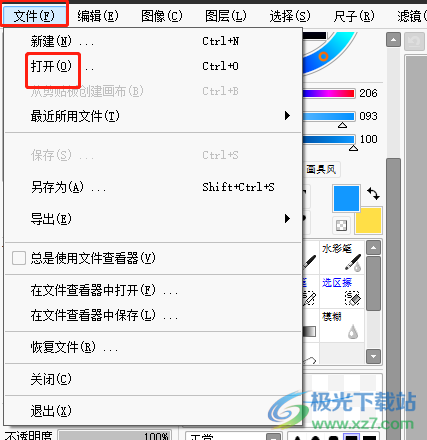
4.進入到文件夾窗口中,用戶選擇好圖片后按下打開按鈕
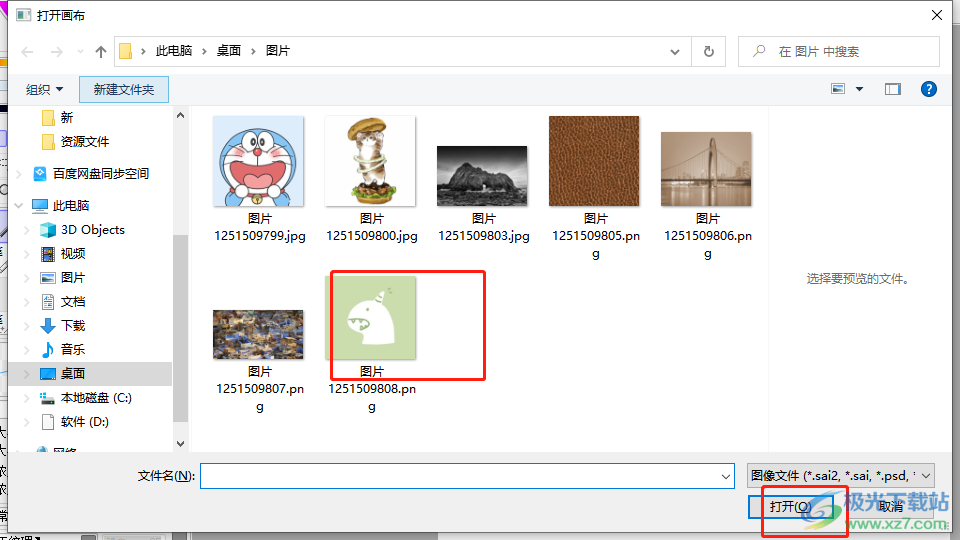
5.此時在頁面上就可以看到導入的圖片,用戶按下ctrl+a快捷鍵來全選圖片,接著點擊上方菜單欄中的圖層選項,將會彈出下拉選項卡,用戶選擇其中的復制圖層選項
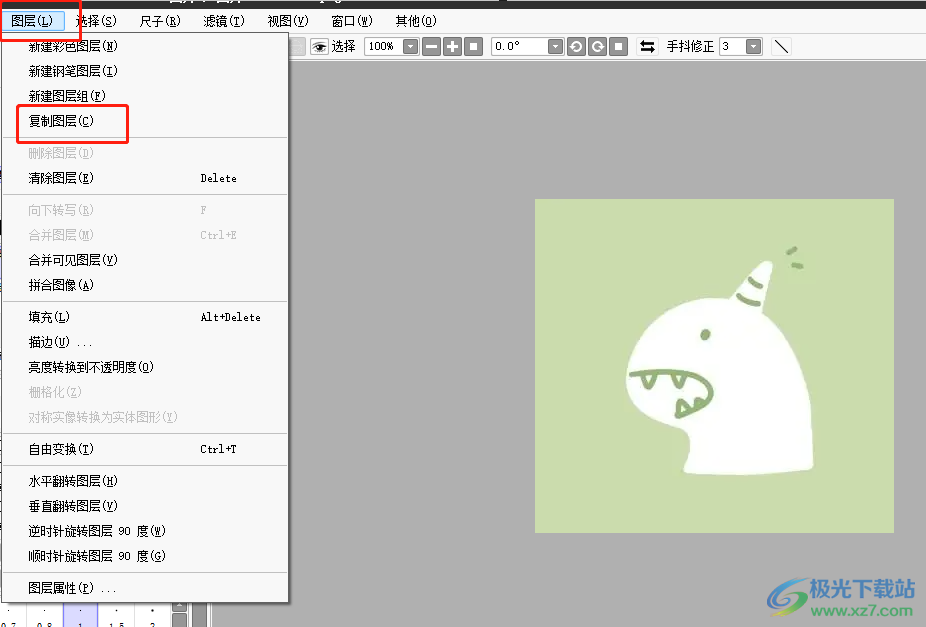
6.隨后用戶將頁面切換到新建的空白畫布上,直接按下ctrl+v快捷鍵即可將圖片粘貼到已建畫布上,如圖所示
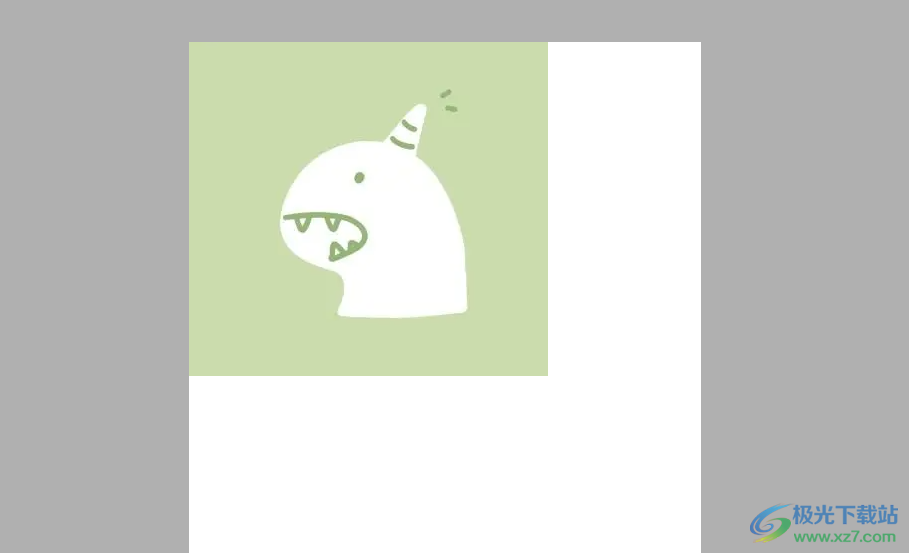
用戶在sai軟件時,都會新建畫布來繪制作品,當用戶遇到需要將圖片導入已建畫布上的情況時,直接全選導入的圖片并復制圖層,然后來到新建畫布上粘貼圖層即可解決問題,方法是很簡單的,因此感興趣的用戶可以跟著小編的教程操作起來,一定可以解決好這個問題的。
[download]311064[/download]
相關推薦
相關下載
熱門閱覽
- 1百度網盤分享密碼暴力破解方法,怎么破解百度網盤加密鏈接
- 2keyshot6破解安裝步驟-keyshot6破解安裝教程
- 3apktool手機版使用教程-apktool使用方法
- 4mac版steam怎么設置中文 steam mac版設置中文教程
- 5抖音推薦怎么設置頁面?抖音推薦界面重新設置教程
- 6電腦怎么開啟VT 如何開啟VT的詳細教程!
- 7掌上英雄聯盟怎么注銷賬號?掌上英雄聯盟怎么退出登錄
- 8rar文件怎么打開?如何打開rar格式文件
- 9掌上wegame怎么查別人戰績?掌上wegame怎么看別人英雄聯盟戰績
- 10qq郵箱格式怎么寫?qq郵箱格式是什么樣的以及注冊英文郵箱的方法
- 11怎么安裝會聲會影x7?會聲會影x7安裝教程
- 12Word文檔中輕松實現兩行對齊?word文檔兩行文字怎么對齊?
網友評論